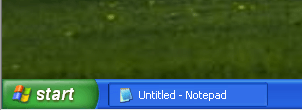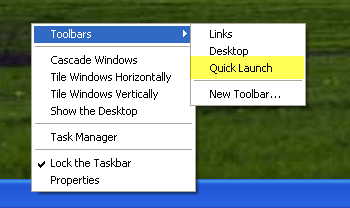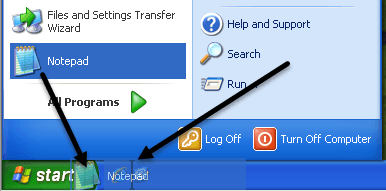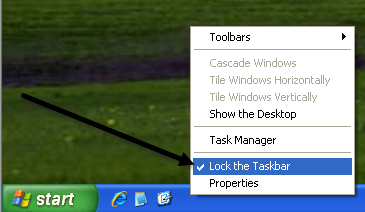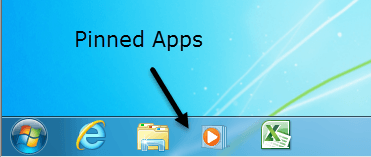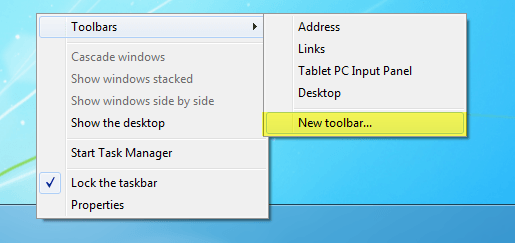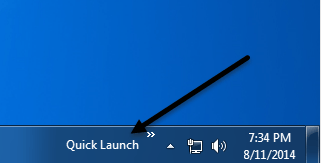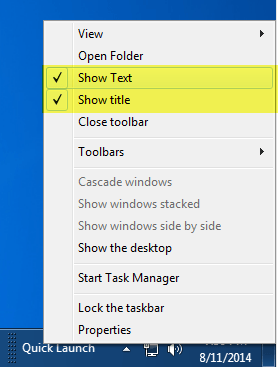Je ne sais pas pour vous, mais j'aime utiliser la barre d'outils Lancement rapidepour lancer tous mes programmes et afficher le bureau sans avoir à cliquer sur le bouton Démarrer ou à devoir minimiser chaque fenêtre manuellement! Dans ce message, je vais vous expliquer comment configurer la barre d'outils Lancement rapide et ajouter des boutons ou si vous avez déjà la barre d'outils, mais que vous avez perdu votre bouton Afficher le bureau, je vous dirai
Depuis que ce post a été écrit en 2007, les nouvelles versions de Windows ont caché la barre d'outils de lancement rapide. Windows XP et Windows Vista l'ont activé par défaut, mais Windows 7 et Windows 8 ont désactivé la barre d'outils de lancement rapide par défaut. Je vais vous montrer comment activer la barre d'outils dans les deux nouveaux systèmes d'exploitation.
Barre d'outils de lancement rapide de Windows XP
Tout d'abord, si votre barre d'outils Quick Launch ne s'affiche pas la barre d'outils est généralement située à droite du bouton Démarrer), ce qui signifie que la barre d'outils n'est pas configurée pour être affichée. Si vous ouvrez un programme et que la barre d'outils n'est pas visible, vous verrez que la fenêtre du programme se trouve immédiatement à droite du bouton Démarrer:
Pour afficher la barre d'outils avec le bouton par défaut "Afficher le bureau", cliquez avec le bouton droit de la souris sur la barre des tâches, sauf sur le bouton Démarrer ou sur une fenêtre d'application, puis cliquez sur Barres d'outils. Vous obtiendrez une liste de barres d'outils et l'une des options devrait être Lancement rapide:
Si Quick Launch n'est pas vérifié, assurez-vous de le vérifier. Vous devriez maintenant voir que la section à droite du bouton Démarrer a quelques icônes. Vous pouvez survoler les icônes s'il y en a déjà. Il y a toujours une icône pour le raccourci vers le bureau comme indiqué ici:
Vous pouvez maintenant supprimer et ajouter des programmes à la barre de lancement rapide. Pour supprimer une icône, faites un clic droit sur l'icône et cliquez sur Supprimer. Rappelez-vous, cela ne va pas supprimer votre programme, juste le raccourci vers le programme. Si vous souhaitez ajouter des programmes à la barre d'outils, faites simplement glisser les icônes de votre bureau ou du menu Démarrer sur la barre d'outils pour voir la position devient une ligne noire continue.
Ici vous pouvez voir Je faisais glisser le Bloc-notes de mon menu Démarrer vers la barre d'outils et vous pouvez voir la ligne verticale noire entre les autres icônes déjà là. Il suffit de le laisser tomber et il s'adaptera dans cette position.
Maintenant, vous pouvez également voir que vos icônes ne conviennent pas et il y a & gt;à l'extrémité droite de la barre d'outils pour voir le reste d'entre eux. Pour étendre la barre d'outils, vous devez d'abord déverrouiller la barre des tâches. Encore une fois, faites un clic droit sur la barre des tâches et vous verrez que "Verrouiller la barre des tâches" est cochée. Si oui, cliquez dessus pour le décocher.
Maintenant, vous verrez à gauche et à droite de la barre d'outils, deux pointillés " poignées "que vous pouvez cliquer sur et faites glisser pour étendre la taille à votre préférence.
Faites un clic droit sur la barre des tâches et choisissez à nouveau "Verrouiller la barre des tâches" pour supprimer les poignées!
Restaurer "Afficher le bureau"dans la barre d'outils Lancement rapide
Si vous ne trouvez pas l'icône Afficher Dekstop, vous pouvez la récupérer en suivant ces étapes:
1. Cliquez sur Démarrer, cliquez sur Exécuter, tapez Bloc-notes, puis cliquez sur OK.
2. Dans le Bloc-notes, tapez le texte suivant sur des lignes individuelles:
[Shell]
Commande = 2
IconFile = explorer.exe, 3
[Taskbar] Commande
= ToggleDesktop
3. Dans le menu Fichier, cliquez sur Enregistrer sous, puis enregistrez le fichier sur votre bureau en tant que Afficher Desktop.scf. Assurez-vous de choisir Tous les fichiersdans la liste déroulante Enregistrer en tant que type. Si vous ne sélectionnez pas Tous les fichiers, le Bloc-notes ajoutera automatiquement une extension .txt au nom de fichier. Supprimez cette extension si elle est présente. Le nom du fichier doit être Show Desktop.scf.
Maintenant, prenez simplement l'icône de l'endroit où vous l'avez sauvegardé et faites-la glisser dans la barre d'outils Quick Launch et vous êtes de retour!
Barre d'outils de lancement rapide sous Windows 7 et Windows 8
Parlons maintenant de Windows 7 et Windows 8. La raison pour laquelle Microsoft a supprimé la barre d'outils est que vous pouvez maintenant épingler des applications à la barre des tâches. >
Cela ressemble à une meilleure version de la barre d'outils de lancement rapide, donc la plupart des gens ne se soucient pas du tout d'activer la barre d'outils. De toute façon, si vous le souhaitez dans Windows 7 avec le raccourci Show Desktop, vous pouvez le faire en suivant les étapes ci-dessous.
1. Allez-y et faites un clic droit sur une partie vide de la barre des tâches et cliquez sur Barres d'outils, puis sur Nouvelle barre d'outils.
2. Maintenant, copiez et collez la ligne suivante dans la boîte Dossierdans la boîte de dialogue qui s'affiche et cliquez sur Sélectionner un dossier.
% AppData% \ Microsoft \ Internet Explorer \ Lancement rapide
Vous devriez maintenant voir apparaître la barre de lancement rapide à l'extrême droite de la barre des tâches avec les mots "Quick Launch".
3. Maintenant, pour vous débarrasser du lancement rapide des mots, vous devez cliquer avec le bouton droit sur la barre des tâches et décocher l'option Verrouiller la barre des tâches. Une fois la barre des tâches déverrouillée, vous pouvez cliquer avec le bouton droit sur Lancement rapide et décocher les options Afficher le texteet Afficher le titre.
Vous pouvez maintenant développer la barre d'outils en cliquant et en faisant glisser la petite poignée sur la gauche. Toutes les icônes seront petites, mais vous pouvez les agrandir en cliquant avec le bouton droit sur la poignée et en choisissant Grandes icônesdans l'option Afficher.
Comme vous pouvez le voir, c'est comme épingler une application à la barre des tâches, seulement celles-ci apparaissent sur la droite au lieu de la gauche. Alors pourquoi s'embêter à ajouter la barre d'outils Quick Launch à Windows 7 ou 8? Eh bien, il y a un bel avantage et ce sont les deux icônes par défaut: Afficher le bureauet Commuter entre les fenêtres. Afficher le bureau vous amène directement au bureau et l'autre bouton est comme appuyer sur ALT + TAB sur le clavier, sauf que c'est mieux car il utilise un effet 3D cool plutôt que d'afficher des miniatures dans la grille.
Vous pouvez effectuer cette même procédure sur Windows 8.1 et cela fonctionne très bien, je l'ai testé. Je ne suis pas sûr de Windows 8 parce que le taksbar en bas n'a pas été présenté jusqu'à Windows 8.1. Si vous avez Windows 8, vous devriez probablement passer à la version 8.1 de toute façon. Si vous avez des problèmes, laissez-nous savoir dans les commentaires. Profitez-en!